
Reparo de fotos com IA
Repare suas fotos, melhore a qualidade e restaure momentos preciosos com uma solução baseada em IA.
15/06/2019 • Arquivado para: Recuperação de dados Windows • Soluções comprovadas
A Firewall é um componente integral no funcionamento de seu Sistema Operacional. O funcionamento essencial de uma firewall envolve manter os programas de vírus à distância. Para quem está regularmente online, a firewall constitui um componente importante, pois impede o acesso irrestrito ao seu sistema. No entanto, se o problema de não funcionamento da firewall surgir no seu sistema, você deve tentar resolvê-lo na primeira tentativa, pois ele pode danificar seus arquivos críticos. O problema de não funcionamento da Firewall pode surgir devido a uma série de razões, e vamos discutir as inúmeras técnicas de solução de problemas para o problema de não funcionamento da firewall.
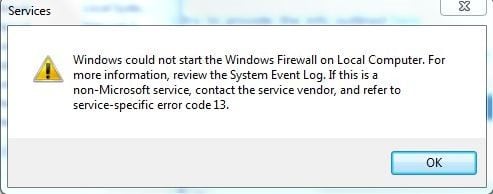
Lidamos com este problema através de uma série de passos que serão debatidos abaixo:
Esse é o passo comum para reparar um conjunto de problemas relacionados com o Windows. O Verificador de arquivos de sistema seria executado para verificar se o Windows se corrigiria por ele mesmo.
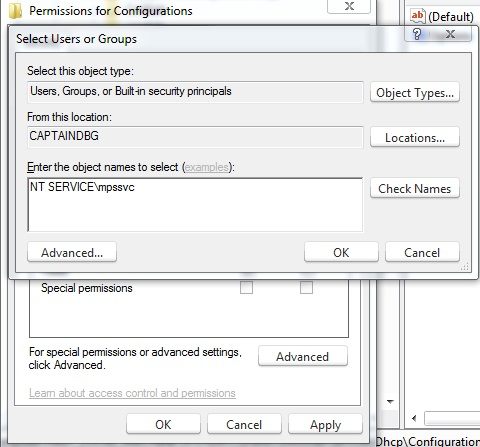
Poderia se verificar um problema relacionado com permissão, e, desse jeito, poderemos ter de conceder permissão suficiente para essas chaves. Siga os passos seguinte:
Em seguida, você deve dar permissão para as chaves seguintes:
HKEY_LOCAL_MACHINESYSTEMCurrentControlSetServicesSharedAccessEpoch
HKEY_LOCAL_MACHINESYSTEMCurrentControlSetServicesSharedAccessParametersFirewallPolicy
HKEY_LOCAL_MACHINESYSTEMCurrentControlSetServicesSharedAccessDefaultsFirewallPolicy
HKEY_LOCAL_MACHINESYSTEMCurrentControlSetServicesDhcp
HKEY_LOCAL_MACHINESYSTEMCurrentControlSetServicesDhcpConfigurations
O problema da Firewall de Windows não funcionar também pode ocorrer devido ao malware que está presente no dispositivo, sendo, assim, necessário realizar uma análise de antivírus completa. Existem também análises secundárias independentes que incluem o freeware Malware-bytes ou o Microsoft Safety Scanner para executar uma análise completa do sistema no Modo de segurança, pois isso serve como uma opção adicional.
Se o seu sistema, ainda assim, não conseguir detetar nada, talvez seja necessário executar uma Instalação de reparação no Windows, pois um ou mais arquivos do sistema foram corrompidos.
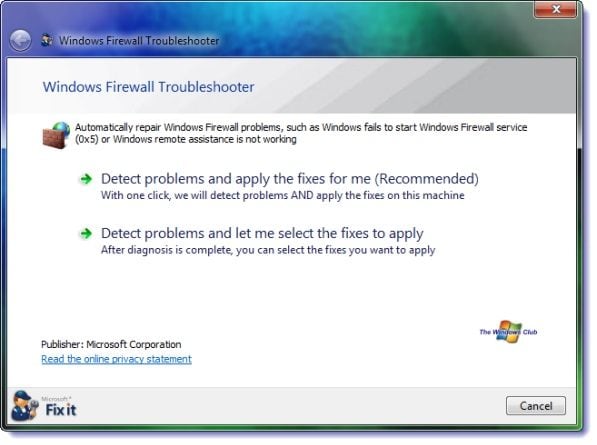
Esta é uma opção alternativa para resolver o problema de não funcionamento da firewall. O Microsoft Automate Troubleshooting Services ajuda você a analisar seu computador e a achar a origem dos problemas, e depois os corrige para você. Se não for possível corrigir o problema, ele irá apresentar um recurso adicional para ajudar você a resolver o problema "firewall não funciona". Clique no botão de executar após a conclusão do download, e escolha "Permitir" botão para corrigir o erro "firewall não funciona".
Na presente seção, vamos abordar o problema de a firewall não funcionar no arranque.
Os passos seguintes devem ser realizados se estiver perante o problema "firewall não funciona" no arranque:
1. Comece por analisar seu computador com um software antivírus decente. A Microsoft tem disponível um software antivírus, mas você possui um pacote de segurança de terceiros. Essa pode ser a razão para o problema de funcionamento da firewall. Esses sistema de segurança de terceiros podem alterar com frequência as definições da firewall, provocando a falha das definições de sua firewall.
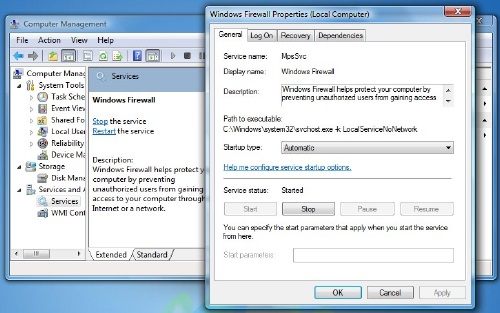
2. Execute o comando SFC ou sfc/scannow
3. Em seguida, você deverá digitar "services.msc" na Pesquisa de início do Windows e premir Enter para abrir os Serviços. Deverá garantir que inicia o Windows Firewall Service e que o define para automático. Verifique se "Serviço de Chamada de Procedimento Remota e Serviço do Motor de Filtragem Base" também foi iniciado e definido para automático.
4. Verifique se o "Controlador de autorização de firewall Windows" está funcionando corretamente.
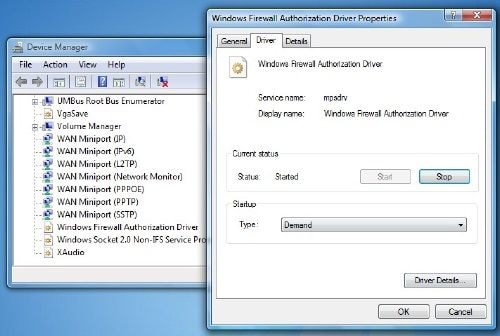
5. Pode fazer essa verificação digitando "devmgmt.msc" na barra de pesquisa, e premir a tecla enter para acessar o gerenciador de dispositivos. Na aba das visualizações, você pode marcar "Exibir dispositivos ocultos" e "Dispositivos por ligação".
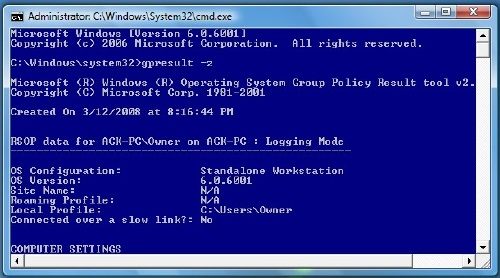
Em seguida, você pode localizar o Controlador de autorização de firewall na lista e acessar sua baixa de Propriedades. Clique na aba "Controlador" e garanta que o processo foi iniciado e que o tipo de arranque é "Demanda". Clique em Ok e reinicialize. O problema "firewall não funciona" deverá ficar resolvido.
Em caso de falha na Firewall, é plausível que você não seja capaz de recuperar seus dados devido à presença de determinados arquivos corrompidos. Você pode então recuperar os dados usando o software de recuperação de arquivos Recoverit usando os passos seguintes:
Você pode restaurar dados realizando o processo de reparação. Isso envolve a instalação do software de recuperação de dados. O software de recuperação de arquivos Recoverit tem sido usado há bastante tempo e oferece aos usuários a oportunidade de restaurar seus dados mais importantes. Fique a saber como isso é feito.

Baixe e instale o software de recuperação de arquivos Recoverit no seu computador, e siga os passos simples seguintes para realizar a recuperação de arquivos.
Passo 1 Escolha um modo de recuperação para iniciar a recuperação de arquivos. Aqui podemos escolher o modo "Recuperação de arquivos eliminados" para experimentar.

Passo2 Escolha o caminho de acesso ao arquivo perdido. Você pode selecionar um disco rígido da lista e clicar no botão "Iniciar".

Passo 3 Será iniciada uma análise breve para encontrar seus arquivos. Além disso, você pode iniciar uma análise profunda se não conseguir achar seus arquivos perdidos com a análise breve. A análise profunda irá pesquisar seu computador em profundidade, tentando buscar mais arquivos.

Passo 4 Pré-visualize e verifique os arquivos desejados e clique no botão "Recuperar" para recuperar seus dados.

Luís Santos
chief Editor